电脑除了c盘其他盘都不见了怎么办 电脑只有一个c盘怎么办
更新日期:2024-03-21 03:05:25
来源:投稿
最近有不少小伙伴向小编反应,说自己的电脑打开后只有一个c盘,其他盘都不见了,不知道怎么办,其实这种情况的原因有两种,一种是未进行分盘,另一种是其他磁盘被隐藏了,具体的解决方法小编都放在下面的教程中了,大家有需要的话可以来系统参考一下。

电脑除了c盘其他盘都不见了怎么办?
方法一、
1.在电脑的桌面上找到“此电脑”图标,然后按下鼠标右键,在弹出的选项中,选择“管理”;
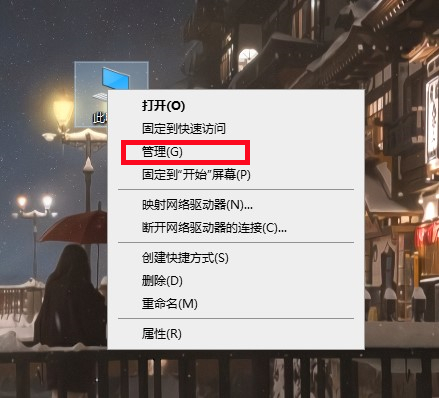
2.接着系统就会弹出“计算机管理”的窗口了,在此界面的左侧,我们找到“磁盘管理”选项,并点击进入;
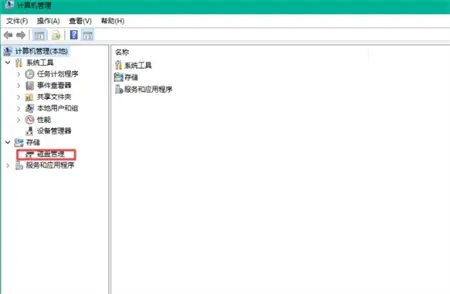
3.然后我们就可以看到电脑磁盘的情况了。如果磁盘大小等于各个磁盘大小之和,那么就证明没有分配磁盘盘符,重新进行分配一个就可以了,具体操作可以查看方法二和方法三;如果磁盘大小不等于各个磁盘大小之和,那么就证明磁盘被隐藏了,磁盘隐藏可以是修改注册表,可以是系统工具,也可以是软件,但想要进入磁盘的话是不需要恢复隐藏磁盘的;
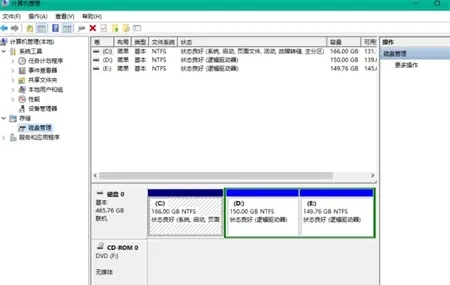
4.按下键盘上的“Ctrl+Alt+Delete”快捷键来调出电脑的“任务管理器”窗口,接着选择“文件”选项,然后再选择“运行新任务”功能;
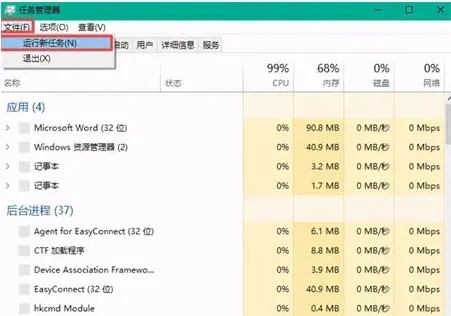
5.然后系统会弹出“新建任务”的窗口,在此窗口中我们输入“d:\”,然后点击“确定”按钮,就可以进入到电脑的D盘当中了。
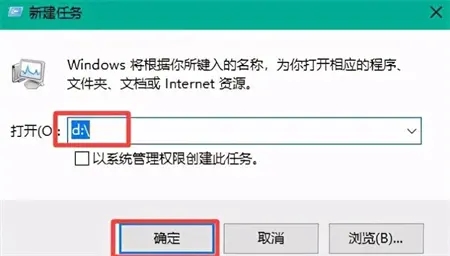
方法二、
1.在“此电脑”上右键点击,选择“管理”,然后在“计算机管理”窗口的左侧列表中选择“磁盘管理”。在Windows 10中也可以右键点击开始菜单,直接选择“磁盘管理”功能;
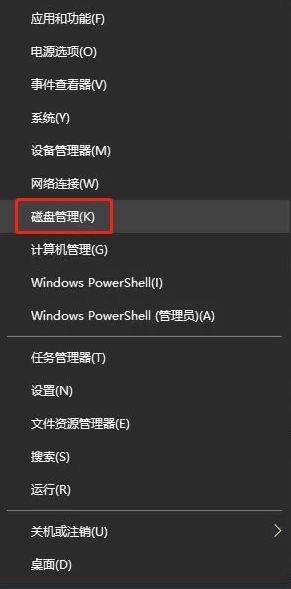
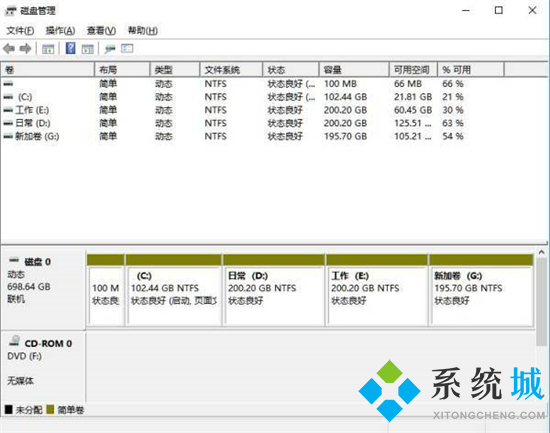
2.在分区列表中,右键点击希望重新分区的部分,选择“压缩卷”,系统经过分析后会给出可用压缩容量;
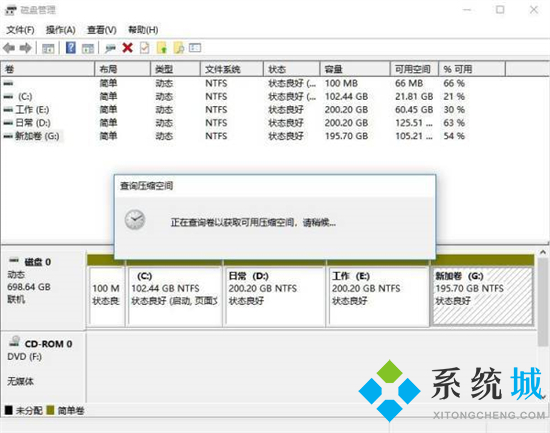
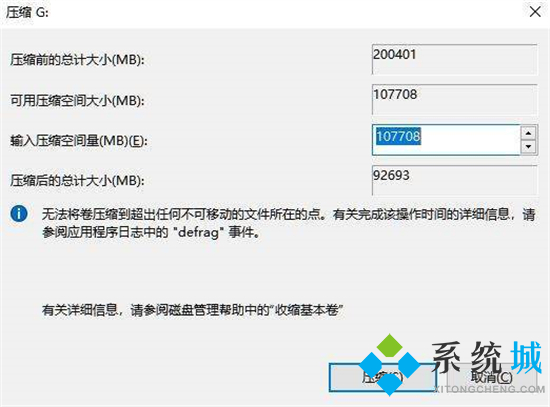
3.输入希望分出的容量大小。注意,如果是系统盘的话,应该留下至少50GB的容量。确定容量后,点击“压缩”,完成后会看到分区列表中增加了一块未分区的自由空间;
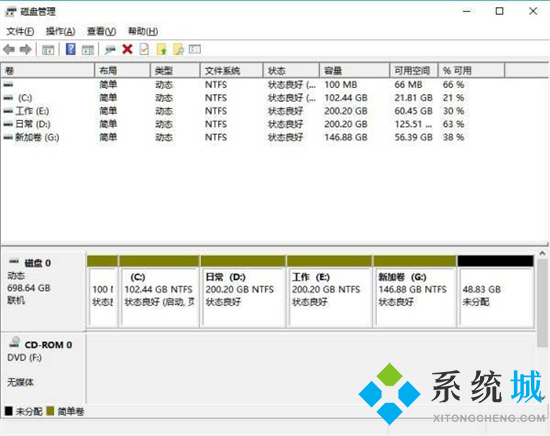
注意:因为Windows 系统按照1024MB=1GB计算,而硬盘厂商们是按照1000MB=1GB换算,如果直接输入100000MB是得不到100GB分区的。
4.重新划分为一个或多个分区都可以。只要右键点击空间,选择“新建简单卷”,再按提示“下一步”就可以了;
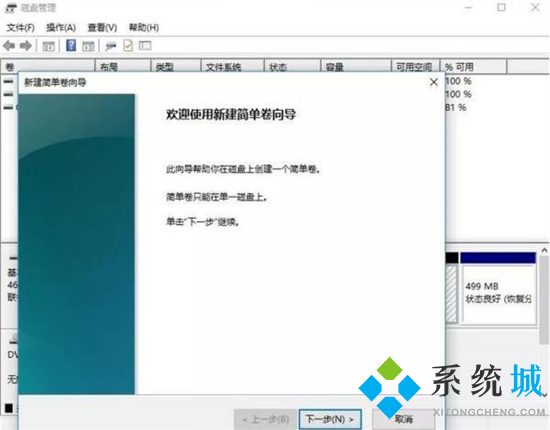
5.对于未分配空间,也能选择把它指派给任一已存在的分区,在选中的分区上右键点击,选择“扩展卷”,然后按提示操作即可。
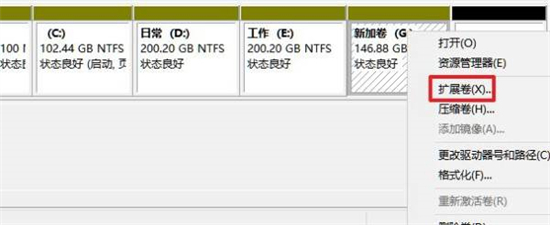
方法三、
1.下载安装傲梅分区助手;
2.打开傲梅分区助手,在主界面中右键单击您想要拆分的分区(比如C分区),然后选择“拆分分区”;

3.在弹出窗口中点击分区中间的空心圆圈左右拖动以实现自由调节拆分后的新分区的大小,并且还可以勾选“允许分区对齐以优化SSD和HDD硬盘”选项以优化其读写性能,设置完毕后单击“确定”;

4.返回主界面,单击左上角“提交”按钮以预览即将进行的任务,确认无误后单击“执行”即可开始拆分硬盘分区。
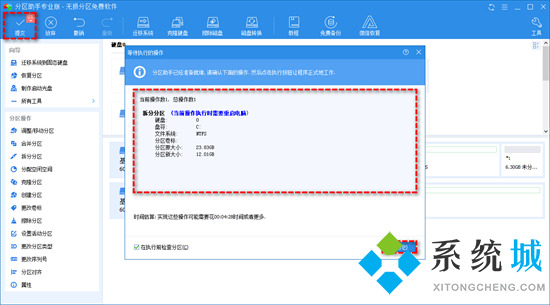
以上就是小编为大家带来的电脑除了c盘其他盘都不见了的处理方法了,希望能帮助到大家。
- monterey12.1正式版无法检测更新详情0次
- zui13更新计划详细介绍0次
- 优麒麟u盘安装详细教程0次
- 优麒麟和银河麒麟区别详细介绍0次
- monterey屏幕镜像使用教程0次
- monterey关闭sip教程0次
- 优麒麟操作系统详细评测0次
- monterey支持多设备互动吗详情0次
- 优麒麟中文设置教程0次
- monterey和bigsur区别详细介绍0次
周
月











